注册表是我们电脑操作系统当中很重要的文件,缺少这些将会导致很多的功能和软件无法正常的使用,目前有很多的用户在咨询我win10误删注册表要如何找回?这个问题的相关答案讲解我已经整理完毕,就让我们一起来看看它的解决方法吧。 ![]()
雨林木风Win10 64位专业纯净版 V2021.08 [电脑系统] 大小:5.56 GB 类别:雨林木风 立即下载
win10恢复误删注册表的操作方法
1、双击windows10桌面上的此电脑快捷方式,打开此电脑窗口。
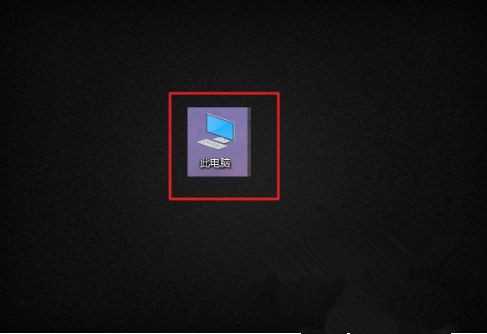
2、点击C盘,再点击Windows目录,进入C盘的Windows目录下,windows目录存放的就是系统自带的相关文件。
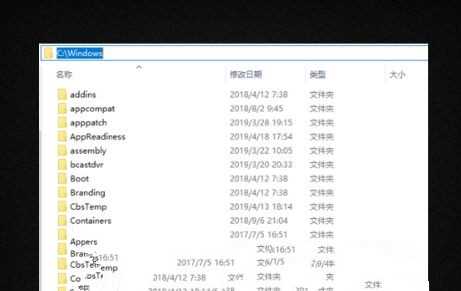
3、找到System32文件夹,双击文件夹进入System32目录下。
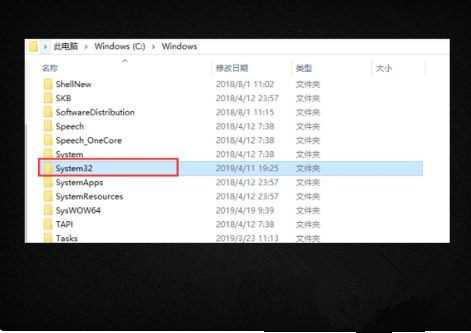
4、在System32目录下,找到config目录,双击进入config目录后,找到RegBack目录。RegBack目录中存放的内容就是注册表的备份文件。
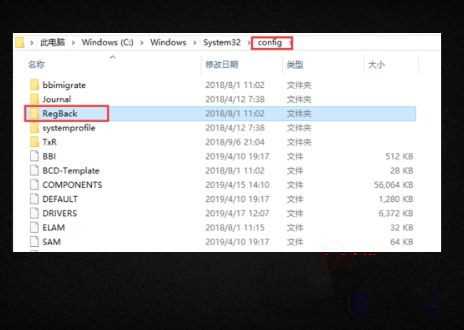
5、双击RegBack目录进入,全选文件夹中的所有文件,点击右键菜单,在弹出的列表中选择复制。
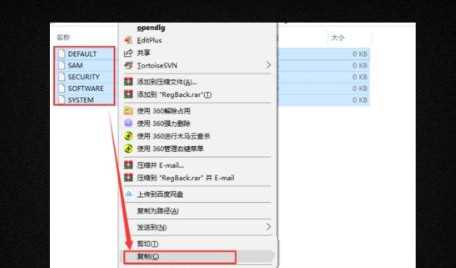
6、按下键盘的退格键返回上一级config目录下,在空白处点击右键,在弹出的菜单中点击粘贴覆盖注册表文件。重启电脑后配置生效,注册表恢复成功。
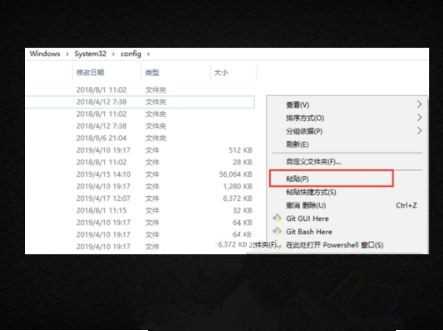
以上内容便是关于问题win10误删注册表如何找回的解决方法分享,按照步骤进行操作即可进行恢复,希望本期的内容可以帮助到广大的用户。
恢复注册表
